- โปรแกรมฟรี EaseUS
- Data Recovery Wizard Free
- Todo Backup Free
- Partition Master Free
หน้าสารบัญ
อัปเดตเมื่อ Jul 09, 2025
ปัญหาต่างๆ เช่น แฟลชไดรฟ์ Kingston DT 101 G2 ไม่รู้จัก เขียนป้องกันไม่ได้ ฟอร์แมตไม่ได้ หรือแสดง 0 MB มักเกิดขึ้นและสร้างความรำคาญให้กับผู้ใช้ เมื่อประสบปัญหาเหล่านี้ คุณจำเป็นต้องซ่อมแซมอุปกรณ์เพื่อให้ทำงานได้อย่างถูกต้อง หากคุณไม่ทราบวิธีเริ่มต้น เครื่องมือซ่อมแซมและยูทิลิตี้ฟอร์แมต Kingston DT 101 G2 ที่เชื่อถือได้พร้อมให้ใช้งานฟรีจะช่วยคุณได้
- ส่วนที่ 1 วิธีการฟอร์แมต Kingston DataTraveler 101 G2 ด้วยยูทิลิตี้ฟอร์แมต
- ส่วนที่ 2 วิธีการซ่อมแซม Kingston DataTraveler 101 G2 ฟรี
เคล็ดลับการใช้เครื่องมือ Kingston DT 101 G2 Format & Repair Tool
ไม่ว่าคุณจะประสบปัญหาใด ๆ กับแฟลชไดรฟ์ Kingston DT 101 G2 คุณสามารถลองซ่อมแซมได้อย่างง่ายดายโดยการฟอร์แมต แต่ควรทราบเคล็ดลับสองข้อก่อนดำเนินการ
1. สำรองหรือกู้คืนข้อมูลสำคัญของคุณจากแฟลชไดรฟ์ USB Kingston DT 101 G2 สำหรับคำแนะนำโดยละเอียด โปรดดูที่ การกู้คืนแฟลชไดรฟ์ Kingston
2. หากแฟลชไดรฟ์ Kingston DT 101 G2 มีการป้องกันการเขียน ให้ถอดการป้องกันการเขียนออก มิฉะนั้น แฟลชไดรฟ์จะไม่สามารถฟอร์แมตหรือซ่อมแซมได้สำเร็จ สำหรับคำแนะนำโดยละเอียด โปรดดูที่ ดิสก์มีการป้องกันการเขียน
ส่วนที่ 1 วิธีการฟอร์แมต Kingston DT 101 G2 ด้วยยูทิลิตี้ฟอร์แมต
เมื่อใดก็ตามที่คุณเผชิญกับข้อผิดพลาด Kingston DT 101 G2 ที่ไม่ทำงาน ไม่รู้จัก หรือไม่สามารถฟอร์แมตได้ คุณสามารถแก้ไขได้ด้วยโปรแกรมฟอร์แมต Kingston DT 101 G2 แม้ว่า Windows 11/10 จะมีโปรแกรมฟอร์แมตแฟลชไดรฟ์ USB ในตัว - การจัดการดิสก์ แต่ก็มีข้อจำกัดมากมาย คุณไม่สามารถเปลี่ยนระบบไฟล์ USB ของคุณด้วยขั้นตอนง่ายๆ ดังนั้น สิ่งที่คุณต้องการคือยูทิลิตี้ฟอร์แมต USB ฟรี ซอฟต์แวร์พาร์ติชั่นฟรี EaseUS เป็นยูทิลิตี้ฟอร์แมต Kingston DT 101 G2 ที่ดีที่สุดที่เราอยากแนะนำ มันสามารถช่วยคุณฟอร์แมตและซ่อมแซมแฟลชไดรฟ์ USB หรือเพนไดรฟ์ Kingston ที่เสียหายได้ แม้แต่การจัดการดิสก์ของ Windows ก็ไม่สามารถทำงานได้
หากต้องการฟอร์แมตแฟลชไดรฟ์ USB Kingston DT 101 G2 ให้ทำตามวิดีโอแนะนำหรือขั้นตอนต่อไปนี้:
ขั้นตอนที่ 1. เลือกไดรฟ์ USB ที่จะฟอร์แมต
เชื่อมต่อไดรฟ์ USB หรือแฟลชไดรฟ์เข้ากับคอมพิวเตอร์ของคุณ ดาวน์โหลดและเปิดซอฟต์แวร์พาร์ติชั่น EaseUS คลิกขวาที่ไดรฟ์ USB ที่คุณต้องการฟอร์แมต และเลือก "ฟอร์แมต"
ขั้นตอนที่ 2. ตั้งค่าไดรฟ์และระบบไฟล์บน USB
กำหนดป้ายพาร์ติชันใหม่ ระบบไฟล์ (NTFS/FAT32/EXT2/EXT3/EXT4/exFAT) และขนาดคลัสเตอร์ให้กับพาร์ติชันที่เลือก จากนั้นคลิก "ตกลง"
ขั้นตอนที่ 3. ทำเครื่องหมาย "ใช่" เพื่อยืนยันการฟอร์แมต USB
คลิก "ใช่" หากคุณเห็นหน้าต่างคำเตือน หากคุณมีข้อมูลสำคัญ โปรดสำรองข้อมูลไว้ล่วงหน้า
ขั้นตอนที่ 4. นำการเปลี่ยนแปลงไปใช้
คลิกปุ่ม "Execute 1 Task(s)" ก่อน จากนั้นคลิก "Apply" เพื่อฟอร์แมตไดรฟ์ USB
ซอฟต์แวร์นี้ยังมีจุดเด่นอื่นๆ มากมายนอกเหนือจากการฟอร์แมตฮาร์ดไดรฟ์:
- แบ่งพาร์ติชั่นฮาร์ดไดรฟ์ เพื่อจัดการพื้นที่ดิสก์บน Windows 11/10/8/7
- ย้ายระบบปฏิบัติการไปยัง HDD/SSD ที่ต้องการ
- เพิ่มพื้นที่ไดร์ฟ C เพื่อเพิ่มความเร็วให้กับ Windows 11/10/8/7
- ลบไฟล์จาก USB หรือฮาร์ดไดรฟ์อย่างถาวร
ส่วนที่ 2 วิธีการซ่อมแซม Kingston DataTraveler 101 G2 ฟรี
เมื่อต้องซ่อมแซม USB คุณอาจนึกถึงสองวิธี ได้แก่ การซ่อมแซมข้อมูลและการซ่อมแซมข้อผิดพลาด USB หากต้องการซ่อมแซมข้อผิดพลาด Kingston DataTraveler 101 G2 คุณจะต้องลองสองวิธี หากแฟลชไดรฟ์ USB ของคุณเสียหายเนื่องจากข้อผิดพลาดของระบบไฟล์บางอย่าง คุณสามารถซ่อมแซมไดรฟ์ด้วย CHKDSK หรือ CHKDSK Alternative
วิธีแก้ไข 1. เรียกใช้เครื่องมือซ่อมแซม USB - CHKDSK เพื่อซ่อมแซม USB หรือแฟลชไดรฟ์ที่เสียหาย
ขั้นตอนที่ 1. เสียบ USB หรือแฟลชไดรฟ์ที่เสียหายเข้ากับพอร์ต USB บนพีซีของคุณ
ขั้นตอนที่ 2. ไปที่แถบค้นหาแล้วพิมพ์ cmd และกด Enter
ขั้นตอนที่ 3 คลิก cmd.exe และเปิด Command Prompt ในฐานะผู้ดูแลระบบ (ลงชื่อเข้าใช้ในฐานะผู้ดูแลระบบด้วยบัญชีของคุณหากโปรแกรมขออนุญาต)
ขั้นตอนที่ 4. ป้อน: chkdsk j: /f /x
แทนที่ j: ด้วยอักษรไดรฟ์ของไดรฟ์ USB ของคุณ
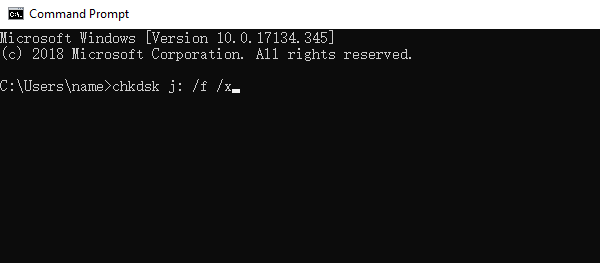
แก้ไข 2. เรียกใช้ทางเลือก CHKDSK - ซ่อมแซมแฟลชไดรฟ์ USB ที่เสียหาย
ดาวน์โหลด EaseUS CleanGenius และติดตั้งบนคอมพิวเตอร์ของคุณ เริ่มตรวจสอบและแก้ไขข้อผิดพลาดระบบไฟล์บนอุปกรณ์ของคุณได้เลย
ขั้นตอนที่ 1. คลิก "แสดงไฟล์" เพื่อเข้าสู่ขั้นตอนถัดไป

ขั้นตอนที่ 2 เลือกอุปกรณ์เป้าหมายและทำเครื่องหมายในช่อง "ตรวจสอบและแก้ไขข้อผิดพลาดของระบบไฟล์" คลิก "ดำเนินการ" เพื่อเริ่มแก้ไขอุปกรณ์ที่มีปัญหา

ขั้นตอนที่ 3 เมื่อกระบวนการแก้ไขเสร็จสิ้น คลิก "ที่นี่" เพื่อเปิดและใช้งานอุปกรณ์ของคุณ

บทสรุป
คุณได้เรียนรู้วิธีต่างๆ ในการฟอร์แมตและซ่อมแซมแฟลชไดรฟ์ Kingston DT 101 G2 แล้ว การแก้ไขข้อผิดพลาดของแฟลชไดรฟ์ USB Kingston เป็นเรื่องง่ายมาก หากคุณยังประสบปัญหา โปรดติดต่อเราได้ตลอดเวลา
คำถามที่พบบ่อยเกี่ยวกับเครื่องมือซ่อมแซม Kingston CT 101 G2
หากคุณมีคำถามอื่นๆ เกี่ยวกับแฟลชไดรฟ์ USB Kingston คุณสามารถอ่านต่อได้
DataTraveler ของฉันได้รับการยอมรับบน MacOS แต่ Windows กลับแจ้งให้ฉันฟอร์แมต เหตุใดจึงเป็นเช่นนั้น
Windows อาจไม่รู้จักระบบไฟล์แบบขยายหรือมาตรฐานของ MacOS หากต้องการแก้ไขปัญหานี้ ให้ฟอร์แมตไดรฟ์บนอุปกรณ์ Mac เพื่อให้สามารถใช้งานได้ในทั้งสองสภาพแวดล้อม
ฉันจะซ่อมแฟลชไดรฟ์ Kingston ของฉันได้อย่างไร
การซ่อมแซมแฟลชไดรฟ์ Kingston:
ขั้นตอนที่ 1. เรียกใช้เครื่องมือซ่อมแซม EaseUS Fixo และเพิ่มไฟล์ที่เสียหาย คลิก "ซ่อมแซม" หรือ "ซ่อมแซมทั้งหมด" เพื่อเริ่มซ่อมแซม
ขั้นตอนที่ 2 EaseUS Fixo จะทำงานทันทีเพื่อซ่อมแซมไฟล์ที่เลือกทั้งหมด หลังจากซ่อมแซมแล้ว คุณจะสามารถดูตัวอย่างไฟล์ที่ซ่อมแซมแล้วได้
ขั้นตอนที่ 3. คลิกไอคอนรูปตาเพื่อดูตัวอย่างไฟล์ เลือกไฟล์เป้าหมายแล้วคลิก "บันทึก" คุณควรบันทึกไฟล์ที่เสียหายที่ซ่อมแซมแล้วไปยังตำแหน่งอื่นเพื่อหลีกเลี่ยงการเขียนทับข้อมูล
หากต้องการฟอร์แมตไดรฟ์ USB ของ Kingston ให้ทำดังนี้:
ขั้นตอนที่ 1. เชื่อมต่อไดรฟ์ USB หรือแฟลชไดรฟ์เข้ากับคอมพิวเตอร์ของคุณ ดาวน์โหลดและเปิดซอฟต์แวร์พาร์ติชั่น EaseUS คลิกขวาที่ไดรฟ์ USB ที่คุณต้องการฟอร์แมต และเลือก "ฟอร์แมต"
ขั้นตอนที่ 2. กำหนดป้ายพาร์ติชันใหม่ ระบบไฟล์ (NTFS/FAT32/EXT2/EXT3) และขนาดคลัสเตอร์ให้กับพาร์ติชันที่เลือก จากนั้นคลิก "ตกลง"
ขั้นตอนที่ 3. คลิก "ตกลง" หากคุณเห็นหน้าต่างคำเตือน หากคุณมีข้อมูลสำคัญ โปรดสำรองข้อมูลไว้ล่วงหน้า
ขั้นตอนที่ 4. คลิกปุ่ม "ดำเนินการ" ก่อน จากนั้นคลิก "นำไปใช้" เพื่อฟอร์แมตไดรฟ์ USB
ฉันจะลบการป้องกันการเขียนออกจากแฟลชไดรฟ์ Kingston ของฉันได้อย่างไร
การลบการป้องกันการเขียน USB โดยใช้ CMD
ขั้นตอนที่ 1 ดาวน์โหลดและติดตั้ง EaseUS CleanGenius ฟรี
ขั้นตอนที่ 2. เรียกใช้ EaseUS CleanGenius บนพีซีของคุณ เลือกโหมด "การป้องกันการเขียน"
ขั้นตอนที่ 3 เลือกอุปกรณ์ที่ “ป้องกันการเขียน” ไว้แล้ว และคลิก “ปิดใช้งาน” เพื่อลบการป้องกัน
เราสามารถช่วยคุณได้อย่างไร?
บทความที่เกี่ยวข้อง
-
คู่มือฉบับสมบูรณ์ในการย้าย Windows 11 ไปยังฮาร์ดไดรฟ์หรือ SSD ใหม่
![author icon]() Suchat/2025/07/09
Suchat/2025/07/09 -
เครื่องมือซ่อมแซม MBR ฟรี: วิธีแก้ไข MBR บนฮาร์ดดิสก์ภายในและภายนอก
![author icon]() Suchat/2025/07/09
Suchat/2025/07/09 -
ดาวน์โหลดฟรีโปรแกรมฟอร์แมตเตอร์การ์ด SD FAT32 ที่ดีที่สุด 5 อันดับแรกสำหรับ Windows
![author icon]() Suchat/2025/07/09
Suchat/2025/07/09 -
วิธีตรวจสอบขนาดความจุฮาร์ดดิสก์ทั้งหมดบน Windows 10/8/7 ในทุกทาง
/2025/07/09
EaseUS Partition Master

จัดการพาร์ติชั่นและเพิ่มประสิทธิภาพดิสก์อย่างมีประสิทธิภาพ
